PDF转TXT格式如何转换
- 来源: 金舟软件
- 作者:Kylin
- 时间:2025-03-06 18:06:00

金舟PDF转换器 For Mac
-
官方正版
-
纯净安全
-
软件评分:
在日常办公和学习中,PDF文件因其跨平台性和格式稳定性而广泛应用。然而,在某些情况下,我们可能需要将PDF文件转换为TXT纯文本格式,以便于搜索、编辑、复制和粘贴文本内容。苹果电脑用户面临这样的需求时,金舟PDF转换器无疑是一个值得推荐的选择。
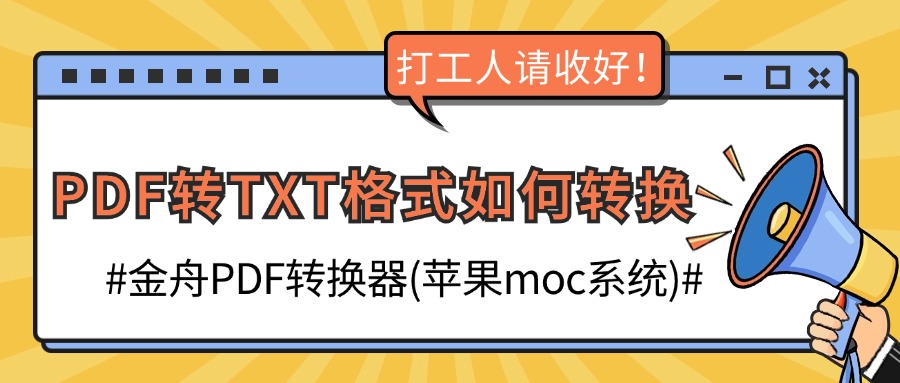
一、金舟PDF转换器的优势
金舟PDF转换器For Mac是一款功能强大、操作简便的PDF转换工具,支持多种文件格式之间的转换,包括PDF转Word、Excel、PPT、TXT等。在苹果电脑上,这款软件同样表现出色,为用户提供了高效、准确的PDF转TXT解决方案。
▶多种格式支持:金舟PDF转换器不仅支持PDF转TXT,还支持多种文件格式的转换,满足用户多样化的需求。
▶批量转换:用户可以一次性添加多个PDF文件,进行批量转换,大大提高了工作效率。
▶高质量转换:软件内置专业转换引擎能够确保转换过程中的文本内容准确无误,同时尽量保持原文档的格式和布局。
▶操作简便:软件界面简洁明了,用户只需几步操作即可完成转换任务,无需复杂设置。
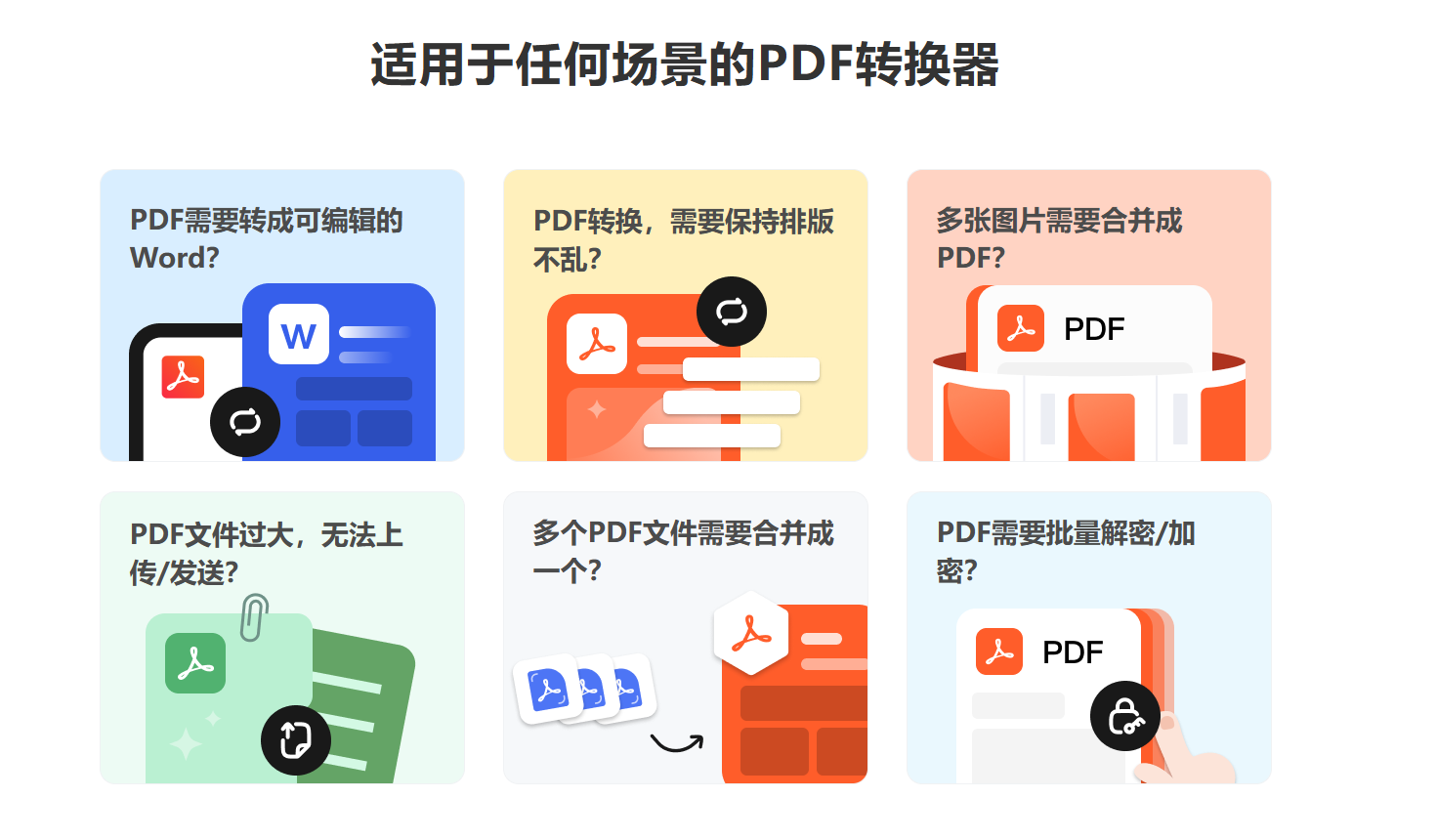
二、在苹果电脑上使用金舟PDF转换器进行PDF转TXT的步骤
下载与安装:
首先,在苹果电脑的浏览器上搜索“金舟PDF转换器”,进入官网下载适用于Mac的版本。
下载完成后,双击安装包进行安装,按照提示完成安装过程。
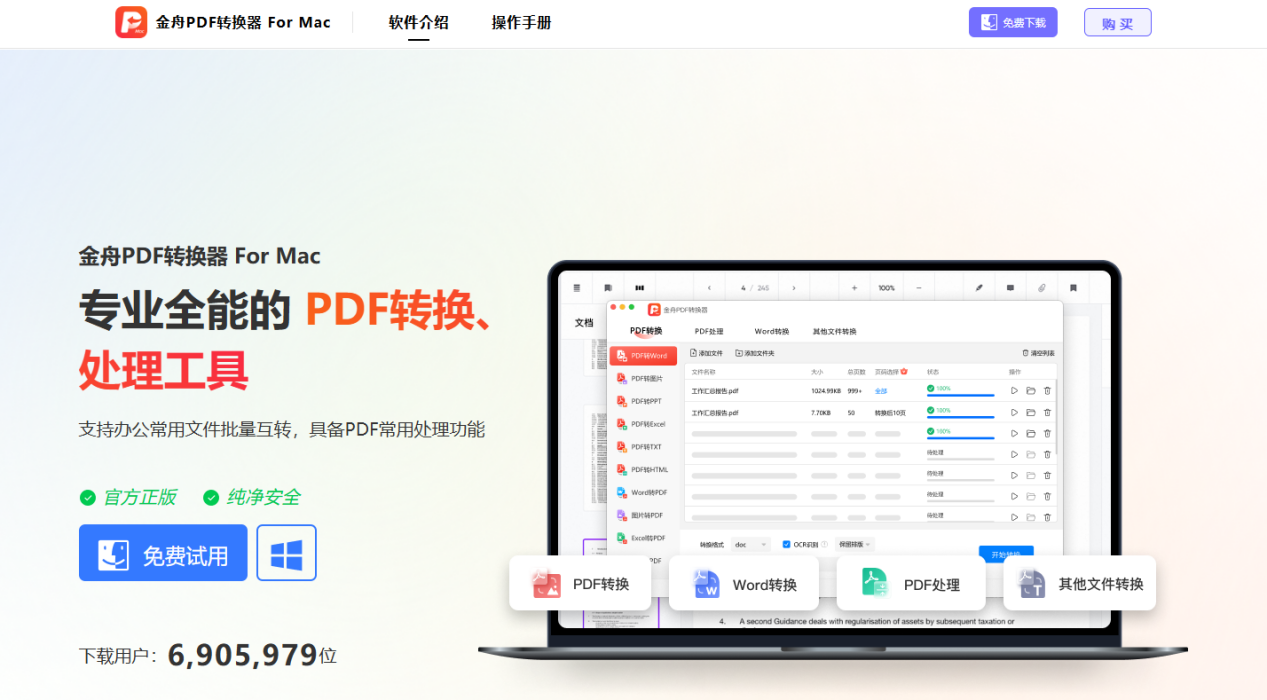
打开软件并选择功能:
安装完成后,双击桌面上的金舟PDF转换器图标打开软件。
在软件主界面中,选择“PDF转换”板块,点击左侧的“PDF转TXT”功能选项。
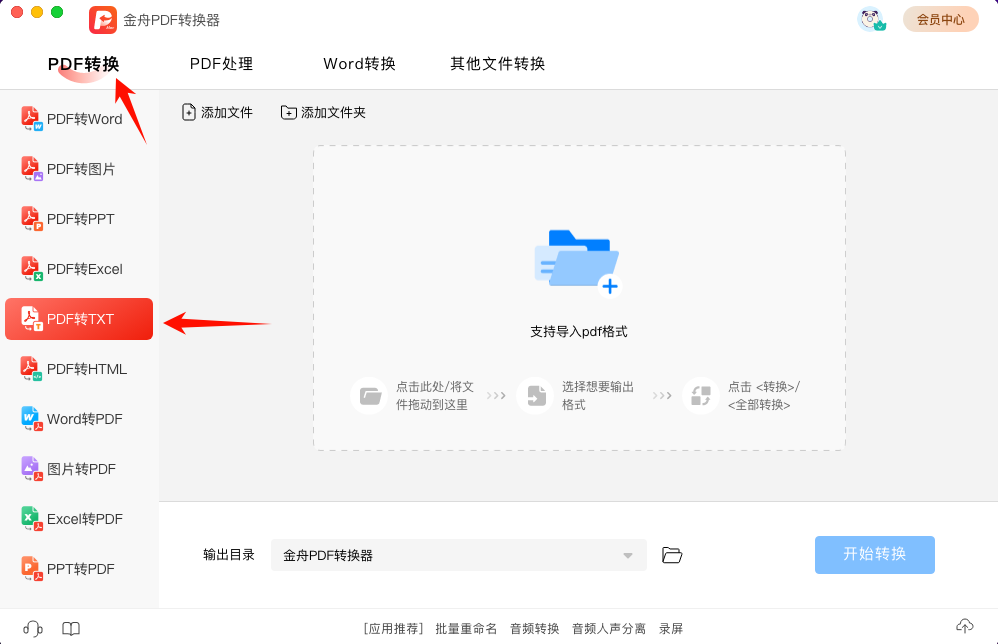
添加PDF文件:
点击软件界面上的“添加文件”按钮,选择需要转换的PDF文件。你也可以直接将PDF文件拖拽到软件界面上。
如果需要批量转换,可以一次性选择多个PDF文件。
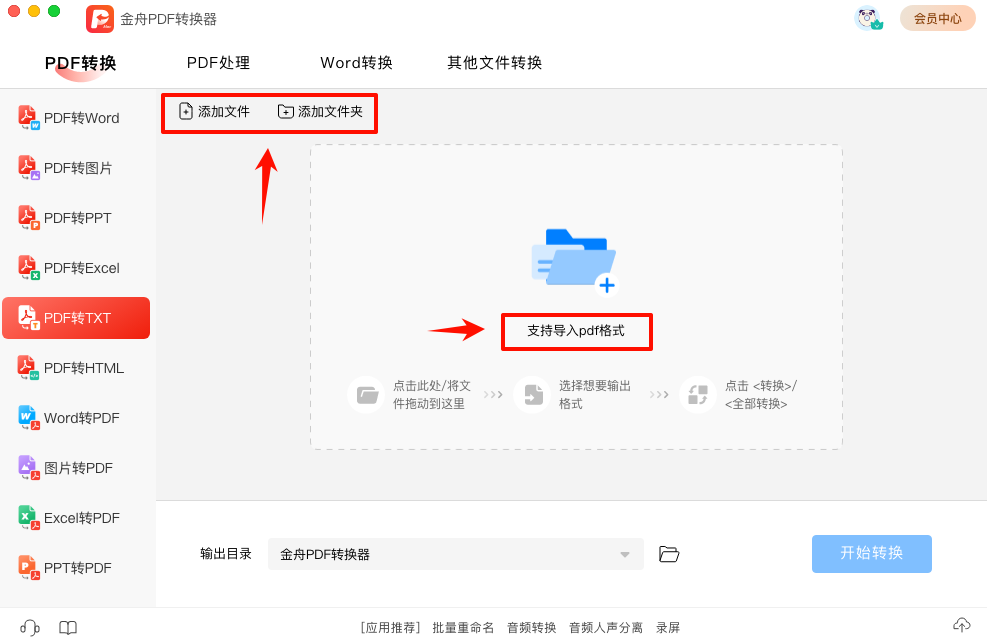
设置输出目录:
在软件界面下方,可以设置转换后TXT文件的保存位置。默认情况下,文件将保存在原文件夹中,但你可以点击“输出目录”按钮更改位置。
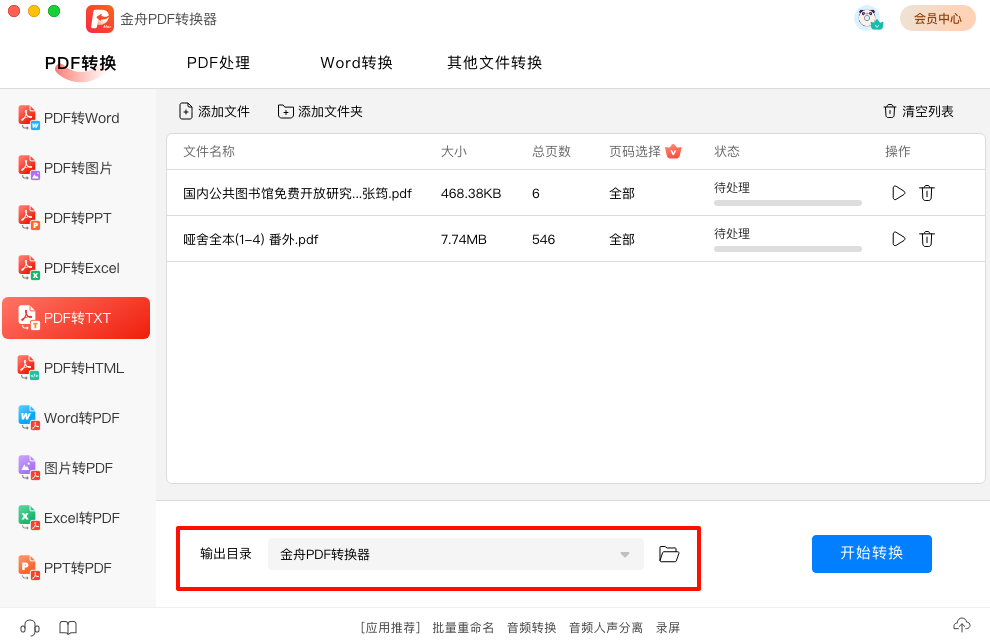
开始转换:
设置完成后,点击“开始转换”按钮,软件将自动开始转换过程。
转换完成后,软件会弹出提示窗口,告知你转换成功,并自动打开输出文件夹。
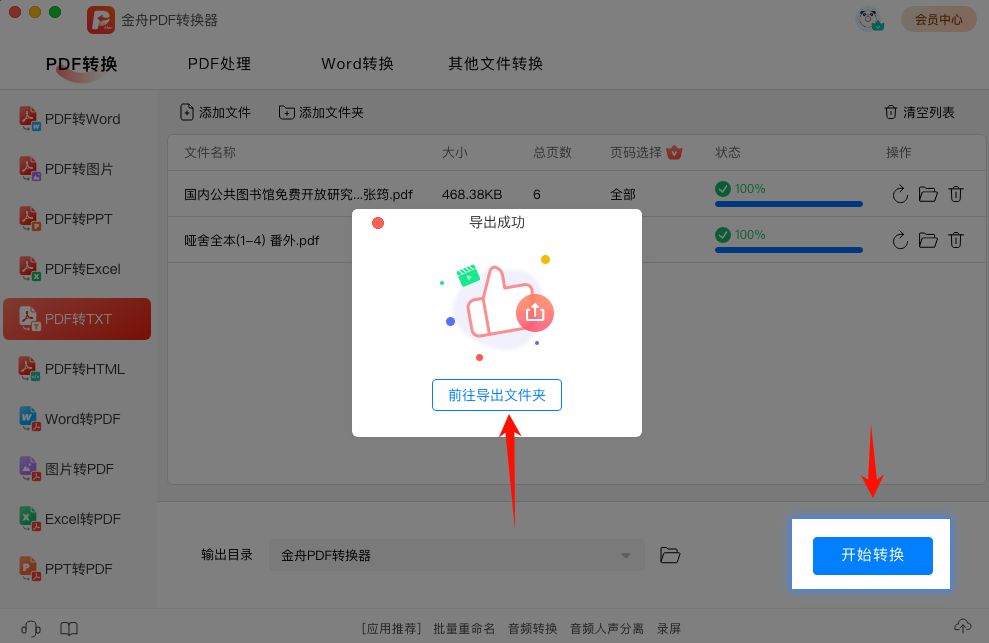
查看转换结果:
在输出文件夹中,你可以找到已经转换成TXT格式的文本文件。双击文件即可使用苹果电脑上的文本编辑器打开并查看内容。
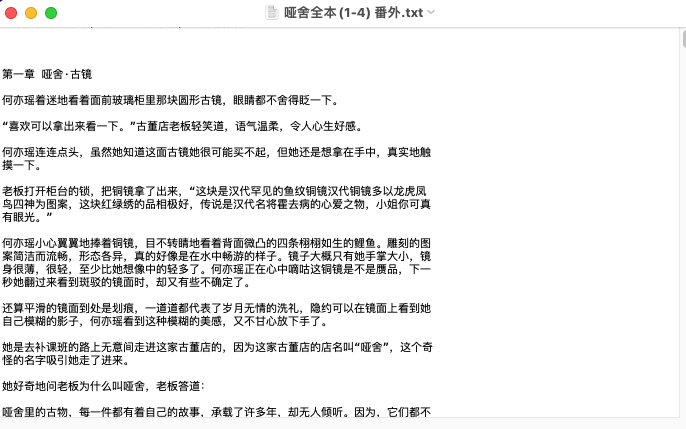
三、总结
金舟PDF转换器作为一款在苹果电脑上表现出色的PDF转换工具,为用户提供了高效、简便的PDF转TXT解决方案。无论是处理单个文件还是批量转换,都能轻松应对,满足用户的多样化需求。如果你需要经常进行PDF文件的格式转换工作,不妨试试金舟PDF转换器,相信它会成为你办公和学习中的得力助手。














































































































